- Metoda 1: nie pamiętasz kodu dla iPhone'a, użyj iTunes, jeśli wcześniej z nim zsynchronizowałeś
- Metoda 2: jak użyć iCloud do zresetowania, jeśli zapomniałeś iPhone'a z kodem dostępu
- Metoda 3: Przełącz iPhone'a w tryb odzyskiwania, jeśli zapomniałeś hasła i nie można go rozwiązać za pomocą iTunes lub iCloud
- Metoda 4: Odblokuj iPhone'a za pomocą odzyskiwania systemu iOS
- Metoda 5: Odblokuj iPhone'a za pomocą iOS Unlocker
- Odblokuj Apple ID
- Obejdź blokadę aktywacji iCloud
- Narzędzie do odblokowywania Doulci iCloud
- Fabryka Odblokuj iPhone'a
- Pomiń hasło do iPhone'a
- Zresetuj hasło iPhone'a
- Odblokuj Apple ID
- Odblokuj iPhone'a 8 / 8Plus
- Usuwanie blokady iCloud
- iCloud Odblokuj Deluxe
- Blokada ekranu iPhone
- Odblokuj iPada
- Odblokuj iPhone'a SE
- Odblokuj iPhone'a Tmobile
- Usuń hasło Apple ID
Zapomniałeś hasła do iPhone'a? Oto, co musisz wiedzieć
 Dodane przez Boey Wong / 20 lipca 2021 09:00
Dodane przez Boey Wong / 20 lipca 2021 09:00 Jaka jest najgorsza rzecz, jakiej kiedykolwiek doświadczyłeś? Zablokowałeś swój dom, samochód, konto e-mail lub cokolwiek innego, co wymagało hasła dostępu?
Założę się, że tak musi być Zapomniałem hasła do iPhone'a od teraz osoby posiadające iPhone'y w pewnym stopniu nie mogą bez nich żyć.
Jednak nie musisz się smucić, gdy natkniesz się na ten bałagan. Niezależnie od tego, czy zsynchronizowałeś się z iTunes, czy nie, zawsze można to naprawić i przywróć zablokowany iPhone.
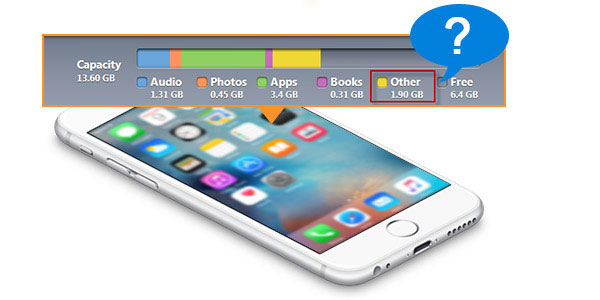
Gdybyś miał zarchiwizował dane na utraconym telefonie iPhone, muszę pogratulować! Ponieważ jest to jedyny sposób na zachowanie danych urządzenia po przywróceniu iPhone'a. Niemal tak samo jest z zresetuj iPhone'a do ustawień fabrycznych a następnie zainicjuj odzyskiwanie z kopii zapasowej.
Wybierz sposób zresetowania zapomnianego kodu iPhone:

Lista przewodników
- Metoda 1: nie pamiętasz kodu dla iPhone'a, użyj iTunes, jeśli wcześniej z nim zsynchronizowałeś
- Metoda 2: jak użyć iCloud do zresetowania, jeśli zapomniałeś iPhone'a z kodem dostępu
- Metoda 3: Przełącz iPhone'a w tryb odzyskiwania, jeśli zapomniałeś hasła i nie można go rozwiązać za pomocą iTunes lub iCloud
- Metoda 4: Odblokuj iPhone'a za pomocą odzyskiwania systemu iOS
- Metoda 5: Odblokuj iPhone'a za pomocą iOS Unlocker
Metoda 1: nie pamiętasz kodu dla iPhone'a, użyj iTunes, jeśli wcześniej z nim zsynchronizowałeś
Jeśli wcześniej synchronizowałeś się z iTunes, użyj iTunes.
Krok 1Podłącz swój iPhone do komputera, z którym ostatnio synchronizowano.
Krok 2Uruchom iTunes. Jeśli pojawi się prośba o podanie kodu dostępu, wypróbuj również inny komputer, z którym synchronizowałeś dane. Jeśli nadal nie będzie działać, użyj iCloud lub trybu odzyskiwania.
Krok 3Poczekaj na zakończenie automatycznej synchronizacji i tworzenia kopii zapasowej. Jeśli nie synchronizuje się i nie tworzy kopii zapasowej automatycznie, możesz to zrobić ręcznie, klikając małą ikonę swojego iPhone'a. Kolumna zakładek jest wyświetlana po lewej stronie okna iTunes poniżej Ustawienia. Sprawdź swoją zawartość i kliknij Sync przycisk w prawym dolnym rogu ekranu iTunes, aby rozpocząć synchronizację.
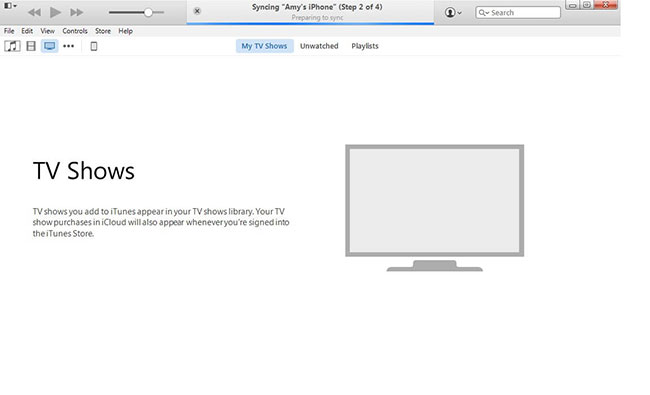
Krok 4 Po zakończeniu procesu synchronizacji przejdź do Podsumowanie ponownie kliknij Przywracanie iPhone na prawym panelu. Wymagane jest skasowane potwierdzenie, kliknij Przywracanie i aktualizacja następnie. W tym momencie, Twój iPhone przywraca ustawienia fabryczne w celu wyczyszczenia starego kodu dostępu.

Krok 5Wybierz Przywracać z kopii zapasowej iTunes podczas asystenta konfiguracji. Wybierz najnowszą kopię zapasową w iTunes.
Gdy iPhone załaduje kopię zapasową, będziesz mógł ponownie uzyskać dostęp do swojego iPhone'a, a następnie możesz ustawić nowy pamiętny kod bezpieczeństwa.
Metoda 2: jak użyć iCloud do zresetowania, jeśli zapomniałeś iPhone'a z kodem dostępu
Jeśli nie możesz połączyć się z iTunes lub nigdy nie synchronizowałeś danych z iTunes, użyj funkcji zdalnego wymazywania danych w iCloud, aby wymazać dane z urządzenia, o ile opcja Znajdź mój iPhone jest włączona, a urządzenie jest połączone z siecią Wi-Fi.
Krok 1Zalogować się icloud.com i zaloguj się przy użyciu swojego Apple ID.
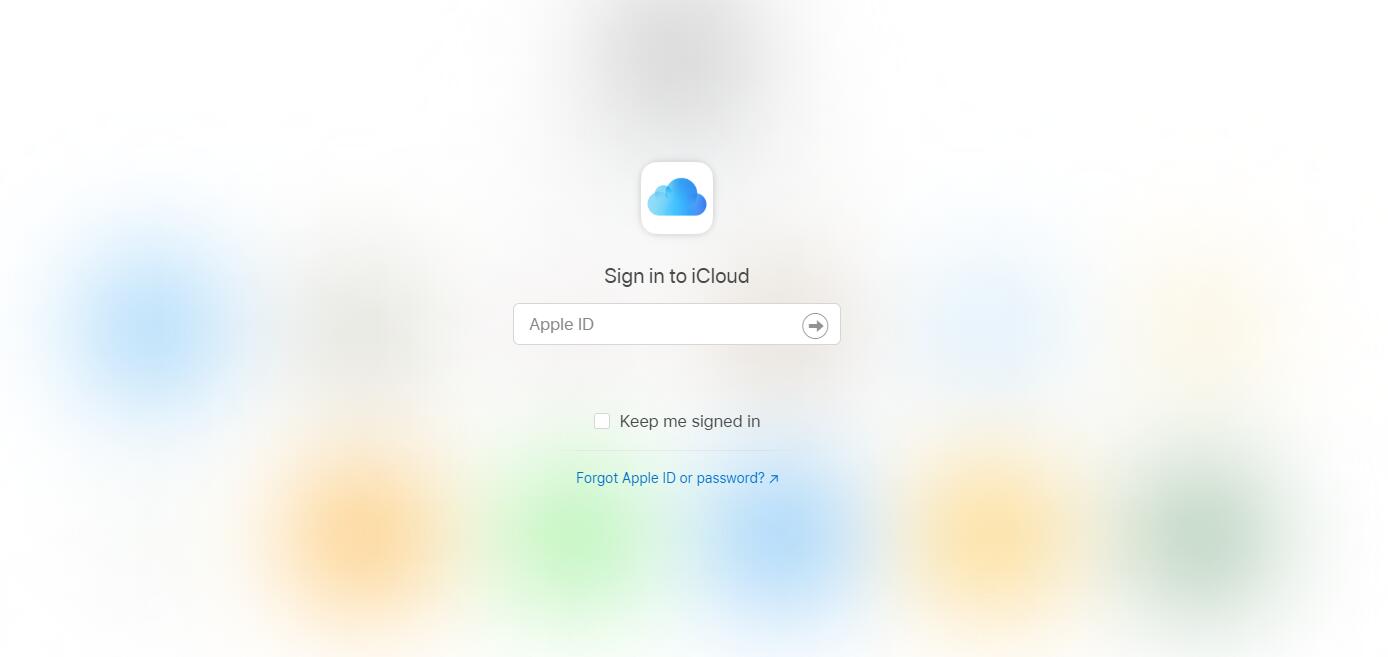
Krok 2 Kliknij Find My iPhone ikona, zmienia się w okno lokalizacji wszystkich urządzeń, które są zalogowane na tym samym Apple ID, a Find my iPhone są włączone.
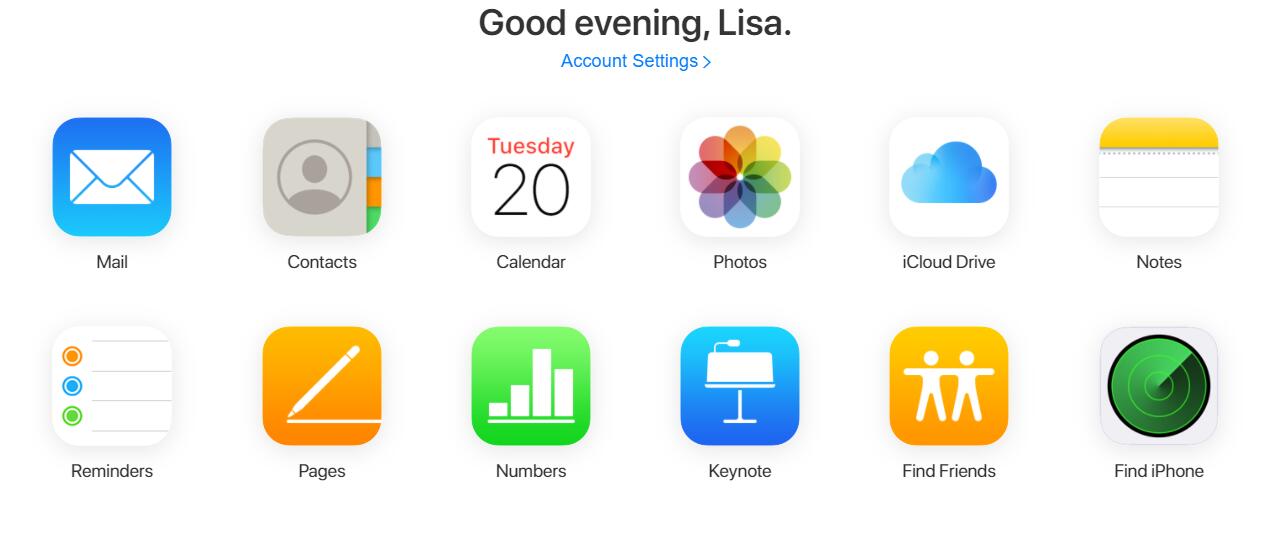
Krok 3 Kliknij Wszystkie urządzenia w górnej części okna przeglądarki.
Krok 4 Wybierz urządzenie, które chcesz usunąć.
Krok 5 Kliknij wymazać iPhone wymaże wszystkie ustawienia i zawartość, w tym hasło.
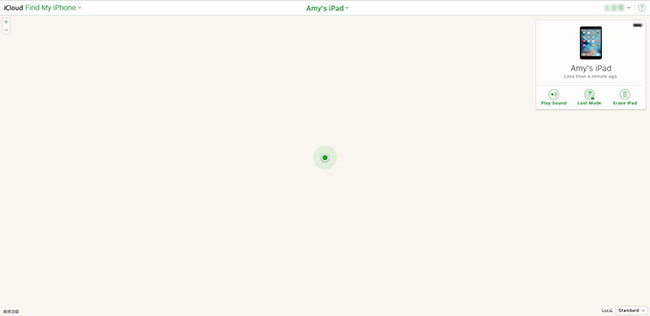
Krok 6 Teraz Twój iPhone wrócił do ustawienia fabryczne. Możesz przywrócić z kopii zapasowej i zresetować hasło Apple ID.
Metoda 3: Przełącz iPhone'a w tryb odzyskiwania, jeśli zapomniałeś hasła i nie można go rozwiązać za pomocą iTunes lub iCloud
Jeśli nigdy nie synchronizowałeś iPhone'a z komputerem ani nie konfigurowałeś Find My iPhone w iCloud lub komputer prosi o podanie hasła podczas podłączania do niego telefonu iPhone. Musisz użyć tej metody, aby przywrócić urządzenie. Spowoduje to również usunięcie urządzenia i jego hasła.
Krok 1 Uruchom iTunes w systemie Windows lub Mac (uruchom Finder, jeśli używasz Cataliny lub nowszych wersji na Macu).
Krok 2 Wejdź w tryb odzyskiwania iPhone'a. Różne modele mają nieco inne działanie, podłącz iPhone'a i sprawdź poniższe demonstracje.
iPad z przyciskiem Home, iPhone 6s lub starszy oraz iPod touch (6. generacji) lub starszy: Naciśnij i przytrzymaj przycisk Power i Strona główna przycisk w tym samym czasie. Trzymaj je, aż zobaczysz ekran trybu odzyskiwania.
Modele iPada, które nie mają przycisku Home: Naciśnij i szybko zwolnij przycisk zwiększania głośności. Naciśnij i szybko zwolnij przycisk zmniejszania głośności. Naciśnij i przytrzymaj górny przycisk, aż urządzenie zacznie się ponownie uruchamiać. Przytrzymaj górny przycisk, aż zobaczysz, że urządzenie przechodzi w tryb awaryjny.
iPhone 8 lub nowszy: Naciśnij i szybko zwolnij przycisk zwiększania głośności. Naciśnij i szybko zwolnij przycisk zmniejszania głośności. Następnie naciśnij i przytrzymaj przycisk boczny, aż zobaczysz ekran trybu awaryjnego.
iPhone 7, iPhone 7 Plus i iPod touch (7. generacji): Naciśnij i przytrzymaj jednocześnie przyciski zasilania i zmniejszania głośności. Trzymaj je, aż zobaczysz ekran trybu awaryjnego.
Krok 3 W iTunes pojawi się komunikat informujący, że wykryto urządzenie w trybie odzyskiwania. Kliknij OK.
Krok 4 Wybierz Podsumowanie w iTunes, a następnie kliknij Przywracać iPhone po prawej stronie. Kliknij Przywracać i Aktualizacja gdy pojawią się poniższe okna.
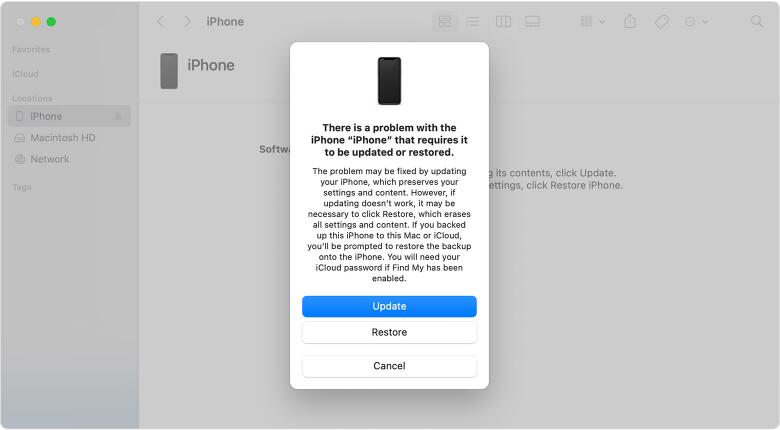
Pamiętaj, że nie spowoduje to usunięcia danych z iPhone'a, jeśli wybierzesz Aktualizuj, który umożliwia zapomnienie hasła iPhone'a bez przywracania. W przeciwnym razie dane Twojego iPhone'a zostaną usunięte, jeśli wybierzesz przycisk Przywróć.
Krok 5 Poczekaj na zakończenie procesu. Następnie możesz skonfigurować i używać iPhone'a z kopią zapasową iCloud.
Metoda 4: Odblokuj iPhone'a za pomocą odzyskiwania systemu iOS
Co zrobić, jeśli przede wszystkim metody nie mogą rozwiązać Twojego problemu? Czy jest inny sposób odblokuj wyłączonego iPhone'a?
Oczywiście, że tak, Odzyskiwanie systemu FoneLab iOS to potężne oprogramowanie do odzyskiwania systemu iOS, które może naprawić wszystkie rodzaje problemów z systemem iOS, takie jak tryb odzyskiwania, tryb DFU, iPad zakleszcza się na logo Apple, czarny ekran, niebieski ekran, pętla rozruchowa i inne. Możesz pobrać i spróbować.
FoneLab umożliwia naprawę iPhone'a / iPada / iPoda z trybu DFU, trybu odzyskiwania, logo Apple, trybu słuchawek itp. Do stanu normalnego bez utraty danych.
- Napraw wyłączone problemy z systemem iOS.
- Wyodrębnij dane z wyłączonych urządzeń iOS bez utraty danych.
- Jest bezpieczny i łatwy w użyciu.
Krok 1Podłącz iPhone'a do komputera za pomocą kabla USB. Wybierać Odzyskiwanie systemu iOS po wykryciu

Krok 2kliknij Start przycisk, aby rozpocząć po wykryciu przez oprogramowanie nieprawidłowego stanu na urządzeniu.

Krok 3Wybierz odpowiednie informacje dla swojego urządzenia, a następnie kliknij Naprawa.

Metoda 5: Odblokuj iPhone'a za pomocą iOS Unlocker
Chcesz bardziej profesjonalnej metody? Sprawdź następującą część.
Jako narzędzie innej firmy, które pomaga odblokować iPhone'a, usunąć Apple ID i usunąć ograniczenia ekranu. Jest naprawdę łatwy w użyciu, więc możesz go po prostu pobrać z oficjalnej strony i wypróbować usuń hasło iPhone'a jeśli o tym zapomniałeś.
Krok 1Wybierz Wyczyść kod dostępu i podłącz iPhone'a do komputera za pomocą kabla USB.

Krok 2Kliknij przycisk Start, aby przejść dalej. Musisz potwierdzić informacje o urządzeniu z formularza i ponownie kliknąć przycisk Start.

Krok 3Na koniec pobierze oprogramowanie układowe dla twojego iPhone'a i odblokuje hasło iPhone'a.
FoneLab Pomaga odblokować ekran iPhone'a, usuwa identyfikator Apple ID lub jego hasło, usuwa czas wyświetlania ekranu lub hasło ograniczenia w kilka sekund.
- Pomaga odblokować ekran iPhone'a.
- Usuwa Apple ID lub jego hasło.
- Usuń czas na ekranie lub kod ograniczenia w kilka sekund.
Cóż, zawsze jest więcej rozwiązań niż pytania. Po prostu wypróbuj już teraz powyższe metody!
